Use Quick Look desde la línea de comando con qlmanage
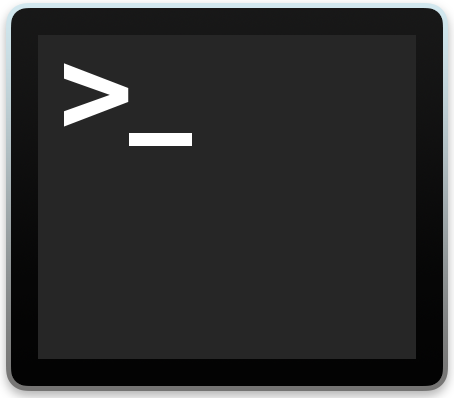
Quick Look es una característica interesante de Mac OS X que le permite obtener una vista previa rápida de documentos, imágenes y otros datos de archivos antes de abrirlos en una aplicación designada. A menudo uso Quick Look para ver el contenido de varios documentos y definitivamente es mejor iniciar una aplicación cuando solo necesita hacer algo rápido, ya sea para confirmar el contenido o verificar que está trabajando con el expediente. Si es un ávido usuario de la línea de comandos, es posible que desee explorar el contenido de los directorios y preguntarse qué es ese archivo JPG o DOC.
No se sorprenda, porque puede usar Vista rápida desde la línea de comandos de Mac OS para abrir vistas previas de Vista rápida directamente desde la aplicación Terminal.
Desde la aplicación Command Line Terminal, use la siguiente sintaxis para abrir un archivo de Vista rápida:
qlmanage -p filename.jpg
Este comando y el indicador -p lanzarán una ventana de Vista rápida con cualquier archivo especificado como «nombre de archivo.jpg», el tipo de archivo puede ser cualquier cosa con la que sea compatible Vista rápida (que parece ser casi todo). Y sí, Quick Look abrirá la vista previa del archivo en una nueva ventana.
El comando qlmanage tiene otras capacidades, incluidas varias funciones avanzadas que brindan información sobre el rendimiento, los diagnósticos y las personalizaciones de la operación de Vista rápida. También puede restablecer la caché de Vista rápida y reiniciar el servidor demonio de vista rápida mediante la herramienta de línea de comandos. Una lista completa de la bandera qlmanage está disponible en la línea de comando, repetida a continuación, cortesía de qlmanage -h:
Usage: qlmanage [OPTIONS] path...
-h Display this help
-r Force reloading Generators list
-r cache Reset thumbnail disk cache
-m [name ...] Display statistics about quicklookd. Stats names:
* plugins Show the generators list
* server Show quicklookd life information
* memory Show quicklookd memory consumption
* burst Show statistics about the last burst
* threads Show concurrent accesses stats
* other Show other information about quicklookd
-d debugLevel Integer between 1-4
-p Compute previews of the documents
-t Compute thumbnails of the documents
-x Use quicklookd (remote computation)
-i Compute thumbnail in icon mode
-s size Size for the thumbnail
-f factor Scale factor for the thumbnail
-F factor Scale factor for the thumbnail, draw downscaled and compare to 1x
-z Display generation performance info (don't display thumbnails)
-o dir Output result in dir (don't display thumbnails or previews)
-c contentType Force the content type used for the documents
-g generator Force the generator to use
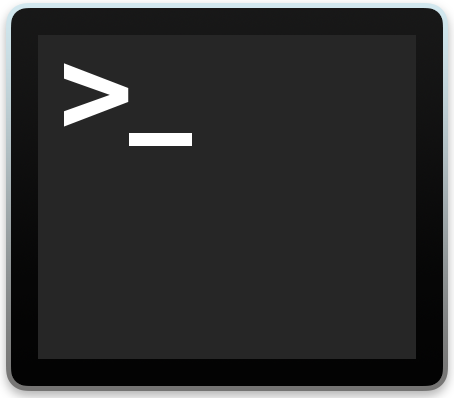
Tenga en cuenta que puede iniciar Quick Look en segundo plano usando el siguiente comando, lo que le permite continuar usando la Terminal como de costumbre:
qlmanage -p filename.jpg &
Puede apuntar qlmanage a más tipos de archivos que solo una imagen o jpg, así que diviértase.
Para la resolución de problemas de Quick Look, actualizar el caché y recargar las miniaturas es suficiente para solucionar los problemas, puede emitir ambos comandos simultáneamente de la siguiente manera:
qlmanage -r cache && qlmanage -r
Si conoce otros consejos o trucos útiles sobre Quick Look usando qlmanage o la línea de comandos, ¡compártalos con nosotros en los comentarios a continuación!
